Как зарядить Surface
Ниже приведены некоторые сведения о зарядке Surface и о том, какие источники питания с лицензией Майкрософт доступны для Surface.
Подключение зарядного устройства
Чтобы начать зарядку surface, подключите блок питания, разработанный для планшета Surface, к источнику питания — розетке, ленте питания или предохранителю от перенапряжения.
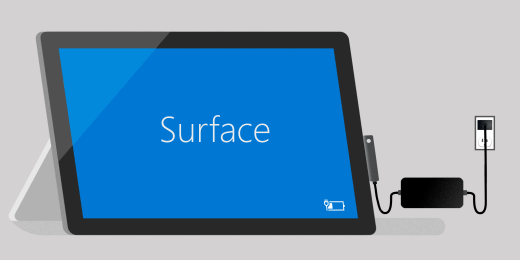
Соединитель зарядки можно подключить к порту зарядки на планшете Surface в любом направлении.
Когда блок питания подключен к планшету Surface и подключен к источнику питания, светодиодный индикатор на кончике соединителя зарядки будет светиться, когда устройство Surface получает питание. Если светодиодный индикатор не горит, может возникнуть проблема с источником питания. Дополнительные сведения см. в статье Что делать, если блок питания или зарядное устройство Surface не работают.
Значок батареи в правой части панели задач показывает электрическую вилку, когда планшет Surface заряжается. Наведите указатель мыши на значок, чтобы получить сведения о состоянии зарядки и батареи, включая процент оставшегося заряда. Если батарея разряжена до 0%, ее полная зарядка может занять несколько часов. Если вы используете Surface для энергопотребления, например для игр или потоковой передачи видео во время зарядки, зарядка может занять больше времени.
Некоторые устройства Surface поддерживают быструю зарядку и позволяют заряжать Surface с помощью USB Type-C. Дополнительные сведения см. в разделе USB-C и быстрая зарядка для Surface.
Купить блок питания
Если вы хотите приобрести дополнительный блок питания или обновить блок питания, см. статью Блоки питания Microsoft Surface в Microsoft Store.
Блоки питания Surface предназначены для работы с Surface. Мы настоятельно рекомендуем использовать подлинный блок питания Майкрософт или лицензированный Майкрософт блок питания, который поставляется вместе с вашим устройством Surface или приобретен отдельно, чтобы заряжать батарею.
Важно! Совместимость со сторонними производителями
Некоторые периферийные устройства сторонних производителей могут быть несовместимы с вашим устройством или быть потенциально поддельными, поэтому мы настоятельно рекомендуем приобретать и использовать только оригинальные устройства и аксессуары Майкрософт или устройства и аксессуары, лицензированные корпорацией Майкрософт. Использование несовместимых или поддельных аксессуаров, батарей и зарядных устройств может привести к повреждению устройства и создать риск пожара, взрыва или сбоя батареи, что приведет к серьезным травмам или другим серьезным опасностям. На ущерб, вызванный использованием продуктов, не произведенных, лицензированных или предоставляемых корпорацией Майкрософт, не распространяется гарантия на оборудование.
Правила техники безопасности и нормативная информация
Сведения о безопасности и нормативных данных для источников питания Surface и Surface, включая сведения о доставке и безопасности шнура питания, см. в статье Предупреждения и инструкции по безопасности продуктов.
Ниже приведены некоторые сведения о зарядке Surface и о том, какие источники питания с лицензией Майкрософт доступны для Surface.
Подключение зарядного устройства
Чтобы начать зарядку surface, подключите блок питания, разработанный для планшета Surface, к источнику питания — розетке, ленте питания или предохранителю от перенапряжения.
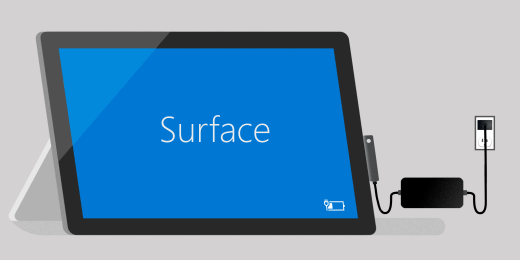
Соединитель зарядки можно подключить к порту зарядки на планшете Surface в любом направлении. (Для Surface 3 соединитель зарядки должен быть подключен с кабелем, расширяющимся вниз, и светодиодный индикатор обращен к вам.)
Когда блок питания подключен к планшету Surface и подключен к источнику питания, светодиодный индикатор на кончике соединителя зарядки будет светиться, когда устройство Surface получает питание. Если светодиодный индикатор не горит, может возникнуть проблема с источником питания. Дополнительные сведения см. в статье Что делать, если блок питания или зарядное устройство Surface не работают.
Значок батареи в правой части панели задач показывает электрическую вилку, когда планшет Surface заряжается. Наведите указатель мыши на значок, чтобы получить сведения о состоянии зарядки и заряда батареи, включая процент оставшегося количества электроэнергии и времени. Если батарея разряжена до 0%, ее полная зарядка может занять несколько часов. Если вы используете Surface для энергопотребления, например для игр или потоковой передачи видео во время зарядки, зарядка может занять больше времени.
Некоторые устройства Surface поддерживают быструю зарядку и позволяют заряжать Surface с помощью USB Type-C. Дополнительные сведения см. в разделе USB-C и быстрая зарядка для Surface.
Купить блок питания
Если вы хотите приобрести дополнительный блок питания или обновить блок питания, см. статью Блоки питания Microsoft Surface в Microsoft Store.
Блоки питания Surface предназначены для работы с Surface. Мы настоятельно рекомендуем использовать подлинный блок питания Майкрософт или лицензированный Майкрософт блок питания, который поставляется вместе с вашим устройством Surface или приобретен отдельно, чтобы заряжать батарею.
Важно! Совместимость со сторонними производителями
Некоторые периферийные устройства сторонних производителей могут быть несовместимы с вашим устройством или быть потенциально поддельными, поэтому мы настоятельно рекомендуем приобретать и использовать только оригинальные устройства и аксессуары Майкрософт или устройства и аксессуары, лицензированные корпорацией Майкрософт. Использование несовместимых или поддельных аксессуаров, батарей и зарядных устройств может привести к повреждению устройства и создать риск пожара, взрыва или сбоя батареи, что приведет к серьезным травмам или другим серьезным опасностям. На ущерб, вызванный использованием продуктов, не произведенных, лицензированных или предоставляемых корпорацией Майкрософт, не распространяется гарантия на оборудование.
Правила техники безопасности и нормативная информация
Сведения о безопасности и нормативных данных для источников питания Surface и Surface, включая сведения о доставке и безопасности шнура питания, см. в статье Предупреждения и инструкции по безопасности продуктов.











